有时候由于工作需要,常在PPT中应用个性化模板,那么在PPT中如何新建自定义PPT主题呢?我们一起来看看吧!首先打开PPT演示文稿,创建四张空白文档(连按四下enter键),点击工作栏【视图......
2022-05-05 183 自定义PPT主题
会议上偶尔会用一下还抽奖、或者随机点名系统,今天小编就跟大家分享一个小技巧,利用PPT快速做随机滚动点名抽奖系统。效果如图所示:

具体制作步骤如下:
第一步:首先打开Word,在文档中输入姓名,然后保存并关闭文档。
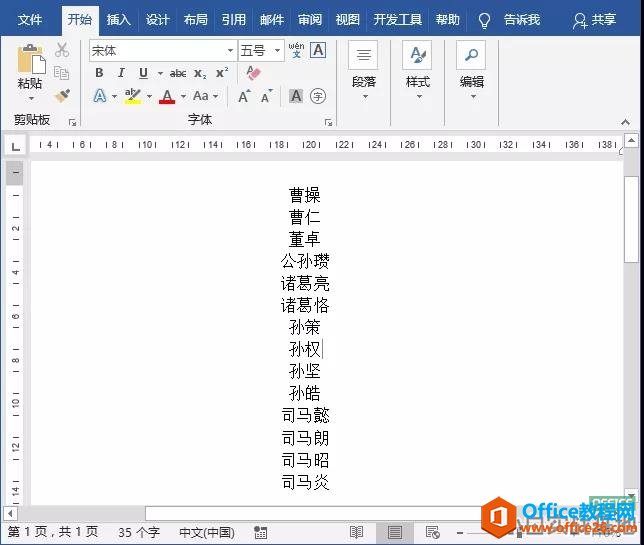
第二步:打开PPT,点击【文件】-【打开】命令,在打开的对话框中选择刚刚保存的Word文档,将其打开。此时,将自动新建一个演示文稿,同时,Word文档中的各个名字将分别放于各页幻灯片中。

第三步:按Ctrl+A组合键全选所有幻灯片,然后单击鼠标右键,选择“版式”命令,在弹出的列表框中选择“仅标题”版式。
第四步:点击【视图】-【母版视图】-【幻灯片母版】按钮,进入幻灯片母版。选择幻灯片中的文本框,点击【开始】-【字体】组,设置字体大小并加粗文本,然后点击【格式】-【排列】-【对齐对象】按钮,在弹出的菜单中选择“垂直居中”对齐。

第五步:切换到【幻灯片母版】选项卡,点击“关闭母版视图”按钮退出母版视图。
第六步:再次按Ctrl+A组合键全选所有幻灯片。然后点击【切换】-【切换效果】-【无】选项。在“计时”组中取消勾选“单击鼠标时”复选框,再勾选“设置自动换片时间”复选框,换片时间这里保持不变,最后点击“应用到全部”按钮。
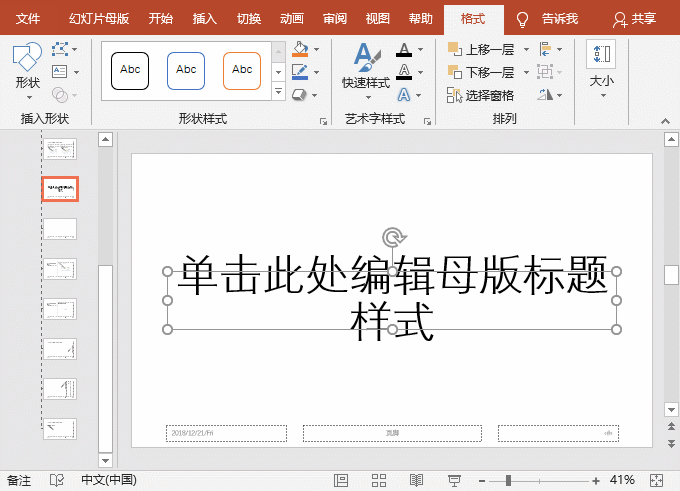
第七步:点击【幻灯片放映】-【设置】-【幻灯片放映设置】按钮,打开“设置放映方式”对话框,选中“循环放映,按ESC键终止”复选框,点击“确定”按钮。

第八步:此时,我们来看一下效果,即得到随机滚动点名的动画效果了。
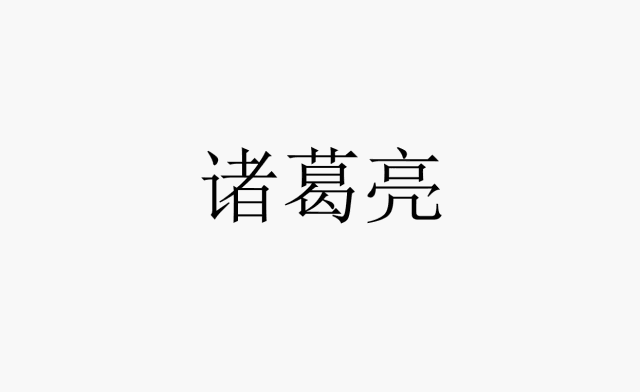
技巧提示:在放映过程中,可以按S键暂停哦
标签: PPT制作简单的抽奖系统
相关文章

有时候由于工作需要,常在PPT中应用个性化模板,那么在PPT中如何新建自定义PPT主题呢?我们一起来看看吧!首先打开PPT演示文稿,创建四张空白文档(连按四下enter键),点击工作栏【视图......
2022-05-05 183 自定义PPT主题

我们有时候在使用PPT过程中需要在PPT中批量插入图片三种方法,你知道怎样在PPT中批量插入图片吗?今天小编就教一下大家在PPT中批量插入图片三种方法。一、把多张图片批量插入到一张幻灯......
2022-05-05 355 PPT批量插入图片

如何在PPT中绘制倒金字塔的逻辑表达效果老规矩,方法看看效果。是一个倒金字塔逻辑思路表达,表达经过层层筛选总结,最后合作得以实现的表达。这种有立体的环形的金字塔怎么绘制呢?......
2022-05-05 491 PPT绘制倒金字塔效果

用PPT演示文稿的操作中,我们会根据需要进行背景设置,如果想使用电脑上的图片,例如团队照片、网上下载的图片,我们该怎么操作呢?第一步,在页面空白处,点击右键,点击【设置背景......
2022-05-05 261 PPT背景